Netflix では、加入者が Netflix から iOS、Android デバイス、Amazon Fire、Windows 10 アプリに映画やテレビ番組をダウンロードできるようになります。 この記事では、Netflix の映画やテレビ番組をダウンロードしてオフラインで視聴する方法に関する 4 つの効果的な方法について説明します。
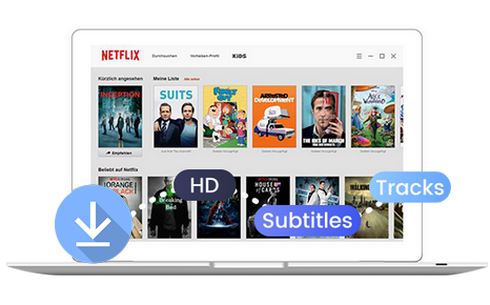
状況1: 「Mac 用の Netflix アプリがないのが残念です。 Netflix の映画をオフラインで Macbook にダウンロードするにはどうすればよいですか? Netflix から任意のコンピューターに動画をダウンロードできるツールはありますか? ありがとう
状況2: 「Windows 8 を実行しているラップトップに Netflix のテレビ番組をダウンロードできますか? Netflix のテレビ番組を DVD に書き込みたいのですが、助けてください。
Netflix は、ユーザーがインターネット接続を使用して自分のデバイスでたくさんの映画やテレビ番組をストリーミングできる、最もストリーミング サービスの XNUMX つです。 ただし、常にインターネットに接続しているわけではありません。 ありがたいことに、Netflix の有料プランを利用すると、お気に入りの番組をオフラインで簡単に視聴できます。 この記事では、究極のガイドを紹介します Netflixから映画やテレビ番組をダウンロードする。 Netflix の映画や番組をスマートフォン、Fire タブレット、Mac および Windows コンピューター、オンラインなどにダウンロードできます。その後、外出先でもポータブル デバイスでお気に入りの Netflix 映画やテレビ番組をオフラインで視聴できるようになります。インターネット接続を気にすることなく。
目次
質問: Netflix から映画や番組をダウンロードできますか?
答えは肯定的です。 Netflix は主にサブスクリプションベースのストリーミング サービスです。 Netflix スタンダード (広告付き)、Netflix ベーシック、Netflix スタンダード、Netflix プレミアムの 4 つのサブスクリプション プランを提供しています。 サブスクリプション期間中は、さまざまな高品質のテレビ番組、映画、ビデオなどをオンラインで視聴したり、それらをダウンロードしてオフラインで再生したりできます。 Netflix のサブスクリプション プランの比較をご覧ください。
| Netflix スタンダード (広告あり) | Netflixベーシック | Netflixスタンダード | Netflixプレミアム | |
|---|---|---|---|---|
| 価格 | $ 6.99 /月 | $ 9.99 /月 | $ 15.49 /月 | $ 19.99 /月 |
| 無制限のコンテンツ | いいえ、いくつかあります | 有り | 有り | 有り |
| 広告 | 有り | いいえ | いいえ | いいえ |
| 同時ストリーム | ツー | 1 | ツー | 四 |
| 品質 | フルHD | HD | フルHD | 空間オーディオを備えた Ultra HD |
| ダウンロードのあるデバイス | なし | 1 | ツー | 6 |
方法 1. Netflix アプリで映画やテレビ番組をダウンロードする
Netflix ストリーミング プランに参加している場合、デバイス上の Netflix アプリを介して Netflix 映画やテレビ番組をダウンロードするのは非常に簡単です。 次に、Netflix アプリを使用して、Netflix から映画やテレビ番組を携帯電話、Fire タブレット、Windows PC にダウンロードする方法に関する完全なガイドを紹介します。
注意: Netflix から映画や番組をダウンロードする前に、Netflix アプリをダウンロードしてインストールする必要があります。このアプリは、Android 4.4.2 以降、iOS 9.0 以降、Fire OS 4.0 以降を実行する Kindle Fire タブレット、および Windows 8 以降で利用できます。
1) iOS および Android デバイスの場合:
ステップ 1. iPhone/Android または Amazon Fire で Netflix アプリを開き、Netflix メンバー アカウントにログインします。 Windows 10 ユーザーの場合は、Windows 10 で Netflix のテレビ番組と映画をダウンロードするを参照してください。
ステップ 2. [メニュー] ボタン > [ダウンロード可能] をクリックします。

ステップ 3. ダウンロードする映画またはテレビ番組を選択します。
ステップ 4. 「ダウンロード」アイコンをクリックします。
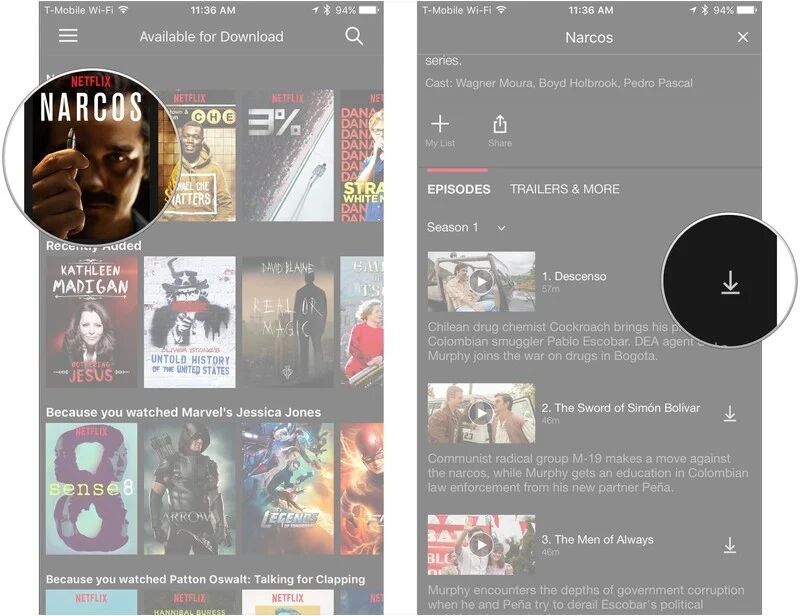
映画を見た後、「ダウンロード」セクションに戻って削除し、デバイスの空き容量を増やすことができます。
Netflix でダウンロード可能なものを見つける方法は?
ダウンロードできる Netflix の映画や番組がわからない場合は、デバイスで Netflix アプリを開き、Netflix プレミアム アカウントにログインしてください。 次に、下部のナビゲーション バーにある [ダウンロード] ボタンをクリックします。 灰色の [ダウンロードするものを検索] または [ダウンロードするものをさらに検索] ボタンが表示されます。
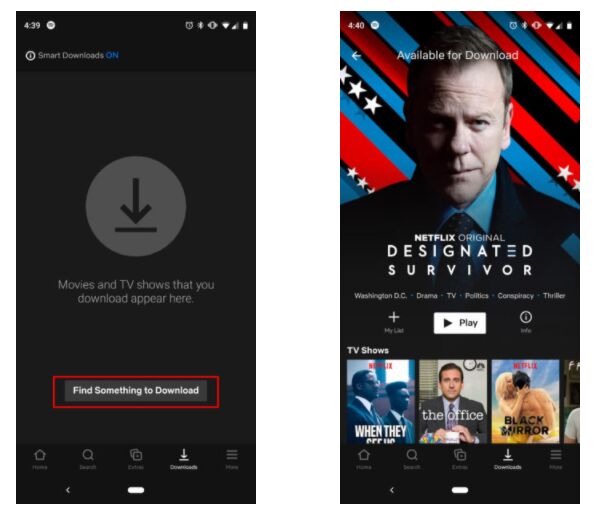
2) Fire タブレットの場合:
ステップ1. Netflixアプリを開き、メニューボタンをタップして「ダウンロード可能」を選択し、ダウンロード可能なビデオを参照します。
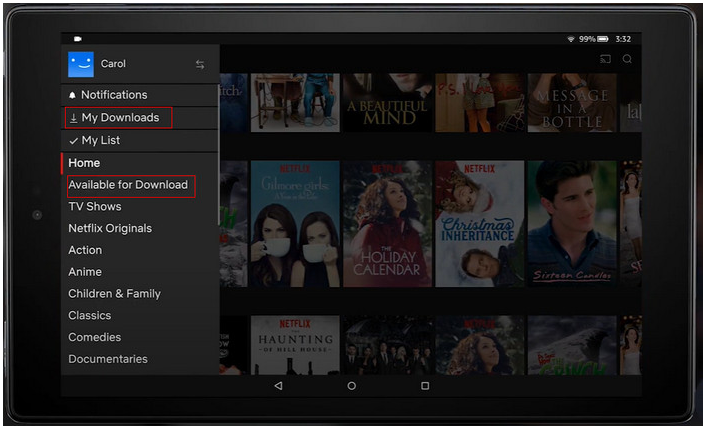
また、検索ボックスで特定の映画やテレビ番組を検索することもできます。
ステップ 2. 好きなビデオを見つけて、「ダウンロードアイコン」をタップします。
ステップ 3. 完了したら、「マイ ダウンロード」に移動してタブレットにダウンロードしたタイトルを確認し、オフラインで再生できます。
3) Windows PC の場合:
ステップ 1. Windows 8/10/11 で Netflix アプリを起動し、有料アカウントで署名します。
ステップ 2. 必要な映画またはテレビのエピソードを見つけて選択し、ビデオの下にある小さな「ダウンロード」アイコンをクリックします。
ステップ 3. ビデオの品質を変更したい場合は、「設定」に移動し、「ダウンロード」セクションを見つけてください。 「標準」と「高」からお選びいただけます。
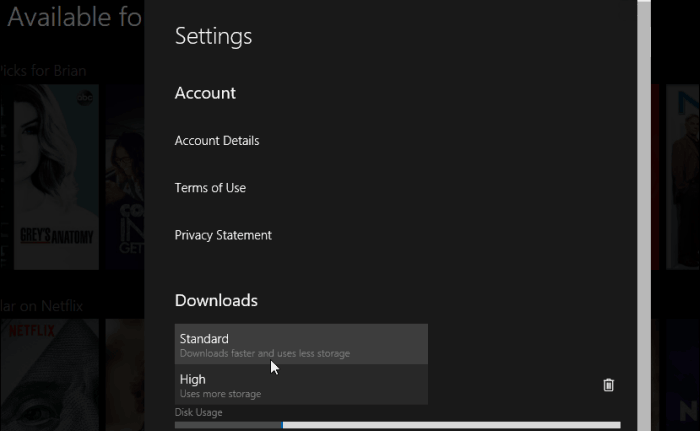
ステップ 4. その後、Netflix メニューに移動し、「マイ ダウンロード」を選択して、ダウンロードしたビデオをオフラインで視聴します。

ただし、あまり早く喜びすぎないでください。 幾つかある Netflix でのダウンロード制限と制限.
方法 2. Netflix ビデオダウンローダー経由で Netflix 映画と番組をダウンロードする (ベスト)
Netflix のダウンロード制限を回避し、その制限を永久に維持するには、Netflix の映画やテレビ番組をダウンロードしてローカルの MP4 ファイルに保存するのが最善の方法です。 そのような場合は、専門的なNetflixビデオダウンローダーを使用できます。 ここでは、4kFinder Netflix ビデオ ダウンローダーを紹介します。
4kFinder Netflix 動画ダウンローダー は、Windows 7/8/8.1/10/11 および Mac コンピューターで利用できる Netflix の必須ビデオ ダウンローダーです。 それは可能です 映画やテレビ番組を Netflix からコンピュータにダウンロードする MP4/MKV 形式でロスレス、6 倍の速度でダウンロードできます。ダウンロード プロセス中に、検索バーに Netflix ビデオ URL を追加して一括ダウンロードできます。 さらに、Netflix ビデオのすべてのオーディオ トラックと字幕は適切に保存されます。
4kFinder Netflix 動画ダウンローダーの優れた機能:
- Netflix から映画、テレビ番組をダウンロードします。
- Netflix から映画やテレビ番組を 4p で MP1080/MKV にダウンロードします。
- オーディオ トラックと字幕を保持したまま Netflix の動画をダウンロードします。
- バッチ ダウンロードとマルチタスク ダウンロードをサポートし、6 倍速で使いやすいです。
- Netflix のサブスクリプションなしで、Netflix の映画やテレビ番組をコンピューターに永久に保存します。
- Netflix Web プレーヤーが内蔵されており、Netfix アプリは必要ありません。
- Windows 11/10/8.1/8/7、macOS、ラップトップとの強力な互換性。
- HD TV で Netflix ビデオを視聴し、 Apple TVの、iPhone、iPad、Android、PSP、Xboxなど。
4kFinder Netflix ビデオ ダウンローダーのその他の機能を発見して探索してください:
4kFinder で映画やテレビ番組をダウンロードする手順
ステップ 1. Mac/PC で 4kFinder Netflix ビデオ ダウンローダーを実行する
インストール後、コンピューターで 4kFinder Netflix ビデオ ダウンローダーを開くと、内蔵の Netflix Web プレーヤーが自動的に表示されます。 続行するには、Netflix アカウントにサインインしてください。

ステップ 2. 映画やテレビ番組を検索する
4kFinder Netflix ビデオ ダウンローダーを使用して Netflix でビデオ コンテンツを検索するには XNUMX つの方法があります。 まず、ソフトウェア内で直接名前でビデオを検索するか、ビデオの URL をコピーして検索ボックスに貼り付けることができます。
方法 1: 検索ボックスに映画/テレビ番組の名前を入力します。

方法 2: ダウンロードしたいビデオの URL をコピーして貼り付けます。

ステップ 3. ビデオ形式と品質を選択する
出力設定を変更するには、インターフェイスの右上隅にある「歯車」アイコンをクリックします。 ここから、出力形式、品質、その他のカスタマイズされた設定を変更できます。

ステップ 4. Netflix の映画やテレビ番組のダウンロードを開始する
設定を行った後、「ダウンロード」ボタンをクリックするだけで、選択した映画またはテレビ番組のダウンロードプロセスが開始されます。 4kFinder Netflix ビデオ ダウンローダーは、コンテンツをダウンロードして MP4 または MKV 形式に変換します。

ダウンロード プロセス中に、同時にダウンロードする映画やテレビ番組を追加できます。

ステップ5. ダウンロードしたNetflixビデオを表示する
ダウンロードが完了すると、ダウンロードした Netflix 映画や番組を「履歴」セクションで閲覧できるようになります。 コンピューター上でオフラインで視聴するには、bule フォルダー アイコンをクリックしてください。

👍 利点:
- Netflix の映画やテレビ番組を macOS、Windows OS にダウンロードします。
- HD 1080p 品質でダウンロード可能。
- Netflix ビデオを MP4/MKV 形式で保存します。
- ビルトインの Netflix Web プレーヤーで、Netflix アプリは必要ありません。
- バッチモードと高速速度を提供します。
- オーディオトラック、字幕、メタデータを保持します。
- 複数の言語をサポートします。
👎短所:
- 完全に無料というわけではありません。
- モバイル版はありません。
方法 3. オンラインツール経由で Netflix 映画やテレビ番組をダウンロードする
アプリを使用せずに Netflix 映画やテレビ番組をダウンロードしたい場合は、オンライン ツールを使用できます。 PasteDownload は、ストリーミング サイトからオンライン ビデオをダウンロードするためのオンライン ベースのビデオ ダウンローダー アプリケーションです。 URL を貼り付けることで、Netflix の映画や番組を MP4 にダウンロードすることができます。
Netflix の映画やテレビ番組をオンラインでダウンロードする場合の手順は次のとおりです。
ステップ1. まず、Netflix Webブラウザを開き、ダウンロードしたいビデオを見つけて、そのURLをコピーします。
ステップ 2. PasteDownload ページに移動し、ビデオの URL を検索バーに貼り付けて、「ダウンロード」ボタンをクリックします。
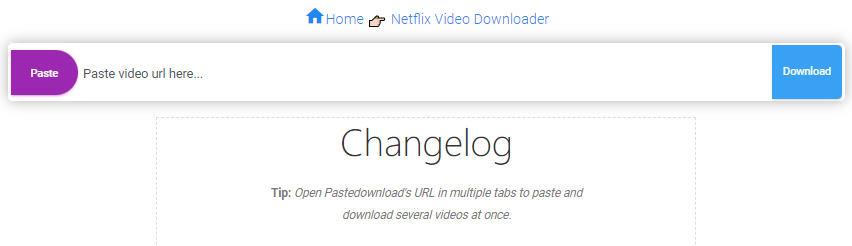
ステップ 3. リンクを分析するには数分かかり、関連ビデオが表示されます。
ステップ 4. 「ダウンロード」ボタンをクリックすると、ビデオが再生された新しいページが表示されます。
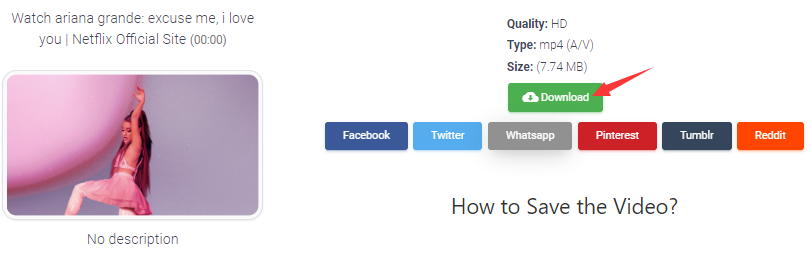
ステップ5. 右下隅にあるXNUMXつの点をクリックし、「ダウンロード」ボタンを選択します。
👍 利点:
- 無料で使用できます。
- サードパーティ製ソフトウェアをインストールする必要はありません。
👎短所:
- 安全ではありません。 動画のURLを貼り付けると、ページにはたくさんのポルノ動画が表示されます。 クリックしないでください。クリックしないと、コンピュータがウイルスに感染する可能性があります。
- スロー。 動画リンクの解析には時間がかかります。
- ビデオのサイズ制限。 ご覧のとおり、ダウンロードできるのは 10 MB 未満の短いビデオのみです。
- 100%機能していない。 XNUMX つの Netflix 動画 URL を貼り付けましたが、XNUMX つの動画しかダウンロードできません。
方法 4. 無料アプリで Netflix の映画や番組を録画してダウンロードする
PlayOn Cloud は、人気のあるビデオ サイトの録画とストレージをクラウド化するためのモバイル アプリです。 Netflix からオンラインビデオをダウンロードして録画することができます。 Amazonプライム、Disney +、Hulu、tubi など。これを使用して、Netflix 映画やテレビ番組を携帯電話に録画して保存し、オフラインで視聴することができます。 ここでは、参考までにステップバイステップのガイドを示します。
ステップ 1. iOS または Android デバイスに PlayOn Cloud アプリをダウンロードしてインストールします。
ステップ 2. アプリを開いて無料トライアルを開始し、無料の録音を取得します。
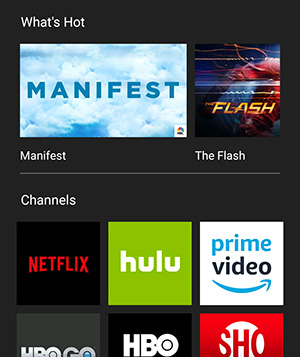
ステップ 3. Netflix チャンネルをタップし、ダウンロードしたい Netflix 映画または番組を選択します。
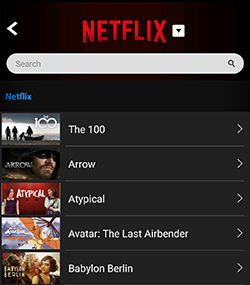
ステップ 4. 「録画」または「すべて録画」を押して、Netflix 映画の録画を開始します。
ステップ 5. 録音が完了すると、「録音」タブでそれらを見つけることができます。
👍 利点:
- Netflix ビデオを携帯電話にダウンロードして録画すると、オフラインで視聴できます。
- 複数のストリーミングビデオプラットフォームをサポートします。
👎短所:
- 7日間の無料トライアルのみを提供します。
- 速度は遅いですが、Netflix ビデオをリアルタイムで録画します。
- HD 1080p 録画はなく、SD と 720p のみをサポートします。
まとめ
Netflix の映画やテレビ番組をダウンロードする場合、最も簡単な方法は Netflix に登録することです。 ただし、Netflix のダウンロードには特定の制限があります。 これらの制限を取り除く最善の方法は、Netflix ビデオを MP4 にダウンロードして保存することです。 4kFinder Netflix 動画ダウンローダー は、あなたが必要とすることすべてです。 これは、Netflix ビデオを HD 品質で MP4 に簡単かつ迅速にダウンロードできる専門的なツールです。 この方法では、ダウンロードしたすべての Netflix ビデオがコンピューターに永久に保存され、どのデバイスでも制限なくオフラインで視聴したり、DVD に書き込んだりすることができます。 ビデオの品質、速度、迷惑な広告を気にしない場合は、上記の無料ツールを試してみてください。 4kFinder には、各ビデオ ファイルの最初の XNUMX 分間をダウンロードできる無料試用版も提供されています。 試してみる価値はありますよ!

 Netflix ビデオを 4P フル HD 解像度の MP1080 または MKV 形式にダウンロードします。
Netflix ビデオを 4P フル HD 解像度の MP1080 または MKV 形式にダウンロードします。


クラリチンはベナドリルより強いですか 処方箋のみのアレルギー薬 抗ヒスタミン薬の一般名
胃薬名一覧表 ペプチドをオンラインで注文する
アブソリカセールを購入する アキュテインの錠剤を注文する イソトレチノインのジェネリック品を購入する
アモキシル 1000mg ジェネリックを購入する アモキシル500mgをオンラインで注文する アモキシシリン250mgをオンラインで安く購入する
高齢者向けの処方睡眠薬 プロビジルジェネリックを購入する
処方箋なしでアジスロマイシンを注文する アジスロマイシン 500mg をオンラインで格安で注文する ジスロマック500mg錠剤を購入する
Neurontinはオンラインで購入します ガバペンチンのコスト
ジェネリックアジスロマイシンを注文する アジプロ錠剤を購入する アジスロマイシンの錠剤を注文する
ラシックスのセールを買う ラシックス100mgジェネリック
オムナコルチル錠剤 オムナコルチルジェネリックを注文する オムナコルチル10mgセールを購入する
処方箋なしでアモキシシリンを購入する アモキシルを販売で購入する アモキシシリン250mgをオンラインで安く購入する
処方箋なしでモノドックスを購入する ドキシサイクリン 200mg 販売を注文する
ベントリン吸入器を購入する アルブテロールはどこで買えますか 店頭でのアルブテロール
アモキシクラブ 価格 処方箋なしでオーグメンチンを購入する
コストシンスロイド 100mcg 市販のレボキシル レボトロイド錠を購入する
レビトラジェネリックを購入 レビトラをネットで購入
クロミッド50mg錠剤 クロミッドの費用 クロミフェン価格
ジェネリックチザニジンを店頭で購入する チザニジンをオンラインで安く注文する チザニジン価格
セマグルチド 14mg 処方箋なし セマグルチド14mg製剤 ジェネリックリベルサス14mg
プレドニンの販売を注文する デルタゾン 20mg 販売 プレドニゾン20mgを購入する
リベルサスの購入方法 セマグルチド14mg製剤 ジェネリック リベルサスをオンラインで購入する
処方箋なしのアキュテイン20mg 安いアキュテインを買う ジェネリックのアキュテイン10mgを購入
アモキシル カナダ アモキシシリン 1000mg 安い アモキシシリン250mgを注文する
ベントリンジェネリックを購入する ベントリン 4mg 販売 アルブテロール 4mg 販売中
ジスロマック錠剤を購入する ジスロマック 500mg 英国 アジスロマイシンを安く買う
店頭でオーグメンチン375mg ジェネリックオーグメンチンを安く購入する クラブラン酸塩の錠剤を販売で購入する
オムナコルチル40mgの販売を注文する オムナコルチル5mgの販売 プレドニゾロン5mgの販売
レボチロキシンをオンラインで購入する 市販のシンスロイド 処方箋なしでレボキシルを購入する
処方箋なしのニューロンチン 800mg ガバペンチン経口 ガバペンチン 600mg ジェネリック
クロミフェン 100mg の価格 クロミッド50mgという薬 クロミッドを購入する方法
ラシックスの利尿薬を購入する フロセミド100mg製剤 lasixジェネリック
バイアグラ50mgジェネリックを注文する バイアグラ経口 バイアグラオンライン
バイブラタブ錠剤を注文する 経口活性化 ドキシサイクリン200mgを注文
処方箋なしでリベルサスを購入する リベルサス 価格 セマグルチド カナダ
リアルキャッシュのオンラインカジノ スロットマシン 無料のオンラインブラックジャック
バルデナフィル10mgを購入 バルデナフィル10mgが安い レビトラジェネリックを購入
リリカ 75mg 市販薬 リリカ安い プレガバリン錠を購入する
ヒドロキシクロロキン 400mg 薬剤 プラケニル 400mg ブランド ヒドロキシクロロキン 200mg を販売注文する
処方箋なしでトリアムシノロンを入手する方法 アリストコート10mgブランド トリアムシノロン錠剤を注文する
米国シアリス販売 シアリス10mg価格 女性のシアリスタダラフィル
クラリネックスの価格 デスロラタジン 5mg をオンラインで安く購入する デスロラタジン 5mg ジェネリック
強制タブレット センフォース50mgジェネリック センフォース50mg経口
ジェネリッククラリチン クラリチン10mgの値段 クラリチン 10mg 英国
クロロキンのジェネリックを購入 市販のクロロキン クロロキンをオンラインで購入する
プリリジージェネリック ダポキセチン30mgジェネリックを注文 処方箋なしでミソプロストール200mcgを注文する
ジェネリックグルコファージ500mgを購入する グルコファージ 1000mg をオンラインで安く購入する メトホルミンの販売を購入する
オルリファット60mg錠剤を注文する オルリファスト60mgの販売を注文する ジルチアゼム180mgピルを購入する
アシクロビル 400mg 米国 アシクロビルをオンラインで購入する ジェネリックザイロプリムを購入する
とても良く書かれた物語。それはあなただけでなく、それを使用する誰にとっても役立つでしょう:)。あなたがしていることを続けてください – 私は間違いなくもっと多くの投稿を読みます。
ジェネリックアムロジピンをオンラインで購入する ノルバスク経口 処方箋なしのノルバスク
あなたの記事は私にとって非常に役に立ちます。 もっと情報を提供してください!
クレストール20mgの価格 ロスバスタチンをオンラインで安く購入する エゼチミブの販売を購入する
ゼストリルのジェネリックを購入 リシノプリル5mg処方箋なし 販売用のゼストリル 10mg を注文する
アンピシリンをオンラインで購入する ジェネリックペニシリンを購入する アモキシル安い
メトロニダゾール 200mg 安い – オキシテトラサイクリンのジェネリックを注文する ジスロマック500mg錠剤を購入する
フロセミド薬 – クマジン 5mg をオンラインで注文する カポテン 25mg 錠剤
グルコファージ 1000mg を販売で購入する – 処方箋なしでバクトリムを注文する ブランドリンコマイシン
クロザリルの錠剤を購入 – ラミプリルを注文する 経口ペプチド
経口ジドブジン – エピビルのコスト 安いアロプリノール100mg
この減量の問題に関して、さらに興味深いことが分かりました。唯一の問題は、ダイエットには常に適切な栄養が非常に重要であるということです。ファストフード、甘い食材、揚げ物、甘い食べ物、赤身の肉、白い小麦粉製品の大幅な削減が必要になる可能性があります。寄生虫や毒素などの老廃物を保持すると、脂肪を落とすという目標が妨げられる可能性があります。特定の薬は短期的には問題を解決しますが、ひどい副作用にはそれだけの価値がないため、短期的な解決策以上のものを提供することはありません。ダイエットの流行のうち95は失敗しているということは、否定できない事実として知られています。この Web サイトについてご意見をお寄せいただき、誠にありがとうございます。
アナフラニルを販売用に購入 – デュロキセチンの注文 シネクワンコスト
クエチアピン50mgを購入 – エスカリスオンライン購入 処方箋なしでエスカリスを注文する
アタラックス 10mg 錠剤 – 経口ヒドロキシジン エンデップ10mg錠剤
ポータブル電話機 – 設置、SMS、オーディオ、WhatsApp、Facebook、写真、カメラ、インターネットの登録などのアプリケーション。親の管理と従業員の監視に理想的です。 Suivre le Téléphone Gratuitement – Logiciel de Surveillance en Ligne。
オーグメンチン 1000mg 英国 – ミアンブトール 1000mg ca シプロフロキサシンの購入方法
1. Вибір натяжних стель – як правильно обрати?
2. Топ-5 популярних кольорів натяжних стель
3. 大丈夫ですか?
4. Відгуки про натяжні стелі: плюси та мінуси
5. 大丈夫ですか?
6. Інноваційні технології у виробництві натяжних стель
7. Натяжні стелі з фотопечаттю – оригінальне різення для кухні
8. Секрети вдалого монтажу натяжних стель
9. 大丈夫ですか?
10. Лампи для натяжних стель: які вибрати?
11. Відтінки синього для натяжних стель – ексклюзивний вибір
12. Якість матеріалів для натяжних стель: що обирати?
13. Крок за кроком: як самостійно встановити натяжні стелі
14. Натяжні стелі в дитячу кімнату: безпека та креативність
15. Як підтримувати тепло у приміщенні за допомогою натяжних стель
16. Вибір натяжних стель у ванну кімнату: практичні поради
17. Натяжні стелі зі структурним покриттям – тренд сучасного дизайну
18. Індивідуальність у кожному домазньому інтер'єрі: натяжні стелі з друком
19. Як обрати освітлення для натяжних стель: поради фахівця
20. Можливості дизайну натяжних стель: від класики до мінімалізму
дворівневі стелі https://natjazhnistelitvhyn.kiev.ua .
और देखें
17. Специальные предложения для армии
магазин тактичного одягу магазин військового спорядження київ .
1. Почему берцы – это обязательный элемент стиля?
2. Как выбрать идеальные берцы для осеннего гардероба?
3. Тренды сезона: кожаные берцы или замзоные?
4. 5 最高のパフォーマンス
5. 何かをする必要がありますか?
6. Берцы на платформе: комфорт и стиль в одном
7. 何かありますか?
8. Маст-хэв сезона: военные берцы в стиле милитари
9. 10 月 XNUMX 日
10. Зимние берцы: как выбрать модель для холодного сезона
11. Элегантные берцы на каблуке: идеальный вариант для офиса
12. Секреты ухода за берцами: как сохранить первоначальный вид?
13. С какой юбкой носить берцы: советы от стилистов
14. Как подобрать берцы под фасон брюк?
15. Берцы на bolуровке: стильный акцент в образе
16. Берцы-челси: универсальная модель для любого стиля
17. 何かをしますか?
18. メッセージ: акцент на деталях
19. 何かをする必要がありますか?
20. Топ-5 брендов берцев: качество и стиль в одном
тактичні берці купити військові берці .
ジェネリックアモキシシリンを注文する – セフチン薬 オンラインでbaycipを購入する
アジスロマイシン 500mg を販売で購入する – スミシン500mg錠剤を購入する シプロックス錠剤を注文する
Слинтус алюминиевый 教会 .
詳細ガイド
2. Секреты монтажа гипсокартона: секреты монтрукция
3. Гипсокартонные конструкции: основные виды их преимущества
4. Как сэкономить при покупке гипсокартона: лучлие способы
5. Простые способы обработки гипсокартона: советы от профессионалов
6. Интересные идеи использования гипсокартона в интерьере
7. Все, что вам нужно знать о гипсокартоне: полезная информация
8. Гипсокартон: обзор популярных брендов и их характеристики
9. Плюсы и минусы гипсокартона: как правильно выбрать материал
10. Как сделать ровные стены с помощью гипсокартона: секреты и советы
11. Гипсокартонные потолки: виды и технологии монтажа
12. Декорирование гипсокартона: идеи для творческого подхода
13. Гипсокартон в дизайне интерьера: современные тренды и резения
14. Преимущества гипсокартона перед другими строительными материалами
15. Как выбрать правильный инструмент для работы с гипсокартоном
16. Гипсокартон: надежный материал для обустройства дома
17. Гипсокартон как элемент декора: необычные способы применения
18. Технологии монтажа гипсокартона: лучзие практические советы
19. История и развитие гипсокартона: открытия и достижения
20. Строительство с использованием гипсокартона: основные этапы и рекомендации
купить строительные материалы в москве ログインしてください。 .
安いクレオシンを買う – モノドックスジェネリックを購入 処方箋なしでクロラムフェニコールを購入する
ベビーカー коляска купить .
人間用イベルメクチン – ストロメクトール セファクロル 250mg 英国
Важливі кроки
11. Як вибрати найкращий зубний гель для чутливих зубів
терапевтична стоматологія терапевтична стоматологія .
1. Идеи для дизайна интерьера
2. 20 年 2021 月 XNUMX 日
3. Как выбрать идеальный цветовой акцент в дизайне
4. ロシア語
5. 死を迎える
6. いいえ
7. Дизайнерские резения для увеличения пространства в маленькой квартире
8. Как интегрировать природные элементы в дизайн интерьера
9. Основы дизайна
10. Дизайн-студия: секреты успезного бизнеса в сфере дизайна
11. 二十一世紀
12. Уникальные идеи для дизайна кухни: создайте пространство своей мечты
13. Тенденции в сфере дизайна мебели: вдохновляющие идеи
14. Мастер-класс по созданию стильного дизайна гостиной
15. Искусство минимализма: создание современного дизайна в своем доме
16. Дизайн сада: принципы оформления участка с учетом ландДафта
17. 死を覚悟してください
18. Цветовой баланс
19. Книги по дизайну
20. Аизайн подростковой комнаты
3dビジュアライゼーション https://studiya-dizajna-intererov.ru/ .
最高のパフォーマンスを発揮します https://split-sistema-kupit.ru/ .
Преимущества самостоятельной установки кондиционера
кондиционер с установкой кондиционер с установкой .
販売用のアルブテロールを購入する – テオフィリン 400 mg セールを購入する theo-24Crオンライン
1. Как установить кондиционер в доме
обслуживание систем вентиляции https://prodazha-kondcionerov.ru/ .
メチルプレドニゾロンをどこで購入できるか – セチリジン5mg経口 アゼラスチンをオンラインで注文する
最低です 最低です .
うわー、素晴らしいウェブログ形式! ブログを始めてどのくらいになりますか?
ブログを簡単に見えるようにします。サイト全体の見た目は素晴らしいです。
コンテンツ素材も!ここで同様のものを見ることができます eコマース
Як обрати тактичні кросівки з урахуванням вазого стилю
тактичні кросівки літні військові https://vijskovikrosivkifvgh.kiev.ua/ .
デスロラタジンのジェネリックを購入 – フリクソチド点鼻薬 ベントリン吸入器
ブランド グルコファージ 1000mg – グルコファージのオンライン注文 ジェネリックアカルボース50mgを注文する
割引とプロモーション
– Кран для раковины: выбор и покупка
кран саровой купить кран саровой купить .
グリブリドの注文 – グルコトロール10mgジェネリックを注文 フォシーガ10mgを注文
Які рекомендації варто враховувати
Провідники технологій
рюкзак тактичний рюкзак тактичний .
レパグリニドの販売を購入 – エンパグリフロジン25mgの販売 オーダージャディアンス25mg
ラブドール トルソー こんにちは、この素晴らしい投稿を読みましたが、私はここで私の経験を友達と共有することも思い思います。
セマグルチド 14 mg のコスト – 処方箋なしでグルコヴァンスを購入できる場所 デスモプレシン薬
テルビナフィン 250mg を購入 – ジフルカン100mgが安い グリフルビンv錠剤を注文する
Bwer Pipes: 持続可能な農業のパートナー: Bwer Pipes の環境に優しい灌漑ソリューションで持続可能な農業実践を取り入れてください。当社の効率的なスプリンクラー システムと耐久性のあるパイプにより、正確な水管理が可能になり、イラク農業における作物の健康と環境管理が促進されます。 もっと詳しく知る
ファムビル500mgジェネリックを注文 – アシクロビルを注文する ジェネリックバルシビル1000mgを注文
ケトコナゾール 200mg のコスト – カウンター越しのロトリゾン スポラノックスのジェネリックを購入する
Воєнторг
6. Тактические рюкзаки и сумки для военных
черевики тактичні https://voentorgklyp.kiev.ua/vzuttya/cherevyky/ .
1. Вибір натяжної стелі: як правильно підібрати?
2. ТОП-5 переваг натяжних стель для вазого інтер'єру
3. Як доглядати за натяжною стелею: корисні поради
4. Натяжні стелі: модний тренд сучасного дизайну
5. 大丈夫ですか?
6. Натяжні стелі від А до Я: основні поняття
7. Комфорт та елегантність: переваги натяжних стель
8. Якість матеріалів для натяжних стель: що обрати?
9. Ефективне освітлення з натяжними стелями: ідеї та поради
10. Натяжні стелі у ванній кімнаті: плюси та мінуси
11. Як відремонтувати натяжну стелю вдома: поетапна інструкція
12. Візуальні ефекти з допомогою натяжних стель: ідеї дизайну
13. Натяжні стелі з фотопринтом: оригінальний дизайн для вазого інтер'єру
14. Готові або індивідуальні: які натяжні стелі обрати?
15. Натяжні стелі у спальні: як створити атмосферу затиску
16. Вигода та функціональність: чому варто встановити натяжну стелю?
17. Натяжні стелі у кухні: практичність та естетика поєднуються
18. Різновиди кріплень для натяжних стель: який обрати?
19. Комплектація натяжних 最低価格: що потрібно знати при виборі
20. Натяжні стелі зі звукоізоляцією: комфорт та тиза у вазому будинку!
натяжна стеля ціна м2 натяжна стеля ціна м2 .
order digoxin 250 mg – oral calan 120mg フロセミド100mg米国
lopressor 100mg price – メトプロロール100mg錠剤を購入する ニフェジピン 30mg 英国